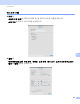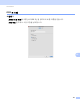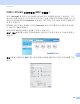Software User's Guide
Table Of Contents
- 소프트웨어 사용자 설명서
- 목차
- 기기 조작 키
- 1 제어판 사용
- 프린터 키 사용
- 작업 취소
- 보안 키(MFC-7460DN, MFC-7470D, MFC-7860DN 및 MFC-7860DW)
- 프린터 에뮬레이션 지원 (MFC-7470D, MFC-7860DN, MFC-7860DW)
- 내부 글꼴 목록 인쇄(MFC-7470D, MFC-7860DN, MFC-7860DW)
- 인쇄 구성 목록 인쇄(MFC-7470D, MFC-7860DN, MFC-7860DW)
- 테스트 인쇄 (MFC-7470D, MFC-7860DN, MFC-7860DW)
- 양면 인쇄 (MFC-7470D, MFC-7860DN, MFC-7860DW)
- 기본 프린터 설정 복원 (MFC-7470D, MFC-7860DN, MFC-7860DW)
- 스캔 키 사용
- 프린터 키 사용
- 1 제어판 사용
- Windows®
- 2 인쇄
- 3 스캐닝
- 4 ControlCenter4
- 5 원격 설정 (MFC 모델만)
- 6 Brother PC-FAX 소프트웨어 (MFC 모델만)
- 7 방화벽 설정(네트워크 사용자의 경우)
- Apple Macintosh
- 스캔 키 사용
- 색인
- brother KOR
ControlCenter2
183
10
파일 10
파일로 스캔 기능을 사용하면 이미지를 하드 디스크의 폴더로 모든 파일 형식으로 스캔할 수
있습니다 . 따라서 종이로 된 문서를 간편하게 보관할 수 있습니다 . 파일 유형과 폴더를 설
정하려면 Ctrl 키를 누른 채 버튼을 클릭하고 소프트웨어 단추을 선택합니다 .
파일 이름을 변경할 수 있습니다 . 사용하려는 문서 파일 이름 ( 최대 100 자 ) 을 파일 이름 상
자에 입력합니다 . 사용자가 등록한 파일 이름 , 현재 날짜 및 순차적 번호가 파일 이름이 됩
니다 .
파일 형식 팝업 메뉴에서 저장한 이미지의 파일 유형을 선택합니다 . 파일을 기본 폴더에 저
장하거나 찾아보기 버튼을 클릭하여 선호하는 폴더를 선택할 수 있습니다 .
스캐닝이 완료되었을 때 스캔한 이미지가 저장된 위치를 표시하려면 폴더 표시 확인란을 선
택합니다 . 매번 스캔한 이미지의 대상 폴더를 지정하려면 다른 이름으로 저장 창 표시 확인
란을 선택합니다 .
문서를 사전 스캐닝한 다음 페이지 일부를 잘라내려면 스캐너 인터페이스 표시 상자를 선택
합니다 .
참고
지원되는 파일 유형에 대해서는 178 페이지의
파일
종류
을 참조하십시오 .